当我们使用Web Client登录ESXi主机,默认是超过5次输入错误的密码,账号将会被锁定,默认锁定900秒
解决办法
1.等待自动解锁:ESXi会在一段时间后自动解锁,通常默认锁定900秒。
2.通过DCUI控制台解锁:
- 首先获取ESXi DCUI控制台的直接访问,可以通过服务器厂商提供的iDRAC/iLO/KVM等方式。
- 在ESXi的橙黑画面DCUI里,按F2键进入系统自定义设置,并使用root身份登录。(进入可参考:
https://199604.com/2406) - 导航到故障排除选项 > 启用ESXi Shell。
- 按ALT+F1键,以root身份登录。运行以下命令以显示失败尝试的次数:
pam_tally2 –user root。 - 运行以下命令以解锁root账户:
pam_tally2 –user root –reset。
3.修改高级系统设置:
- 打开vCenter,选择主机,选择配置选项卡,选择系统,然后进入高级系统设置。
-
搜索并设置以下两个参数:
Security.AccountLockFailures:将其设置为0,这将禁用账户锁定功能,但出于安全考虑,我这边只是增大了次数。
![图片[1]-VMware ESXi 7.0 root账号被锁定后解锁-Linux专区论坛-Linux-淇云博客-专注于IT技术分享](https://tc.pengqi.club/i/2024/12/30/67723cc026825.png)
Security.AccountUnlockTime:将其设置为1,这将减少账户锁定的时间,(这边暂时没设置)
![图片[2]-VMware ESXi 7.0 root账号被锁定后解锁-Linux专区论坛-Linux-淇云博客-专注于IT技术分享](https://tc.pengqi.club/i/2024/12/30/67723cd896137.png)
4.重启服务器:这是最简单的方法,但会导致所有虚拟机都被强制关机。(不选!很坚决。)

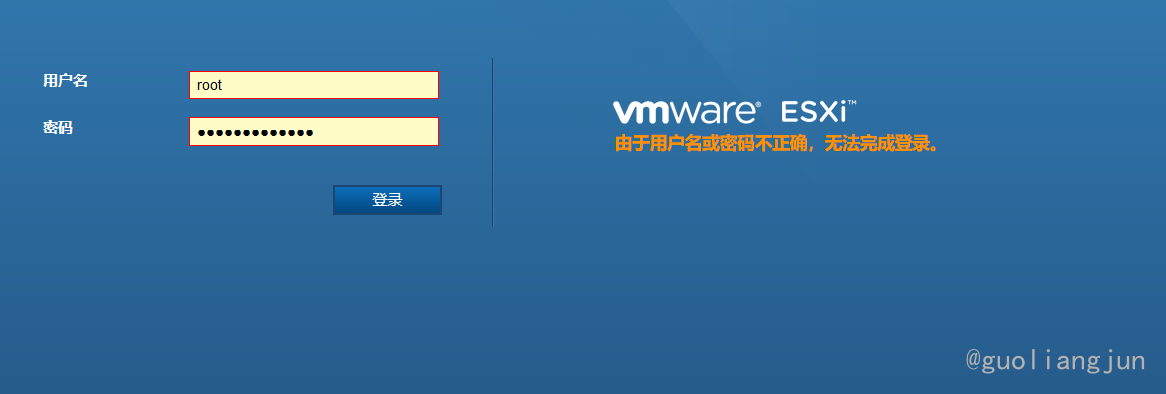


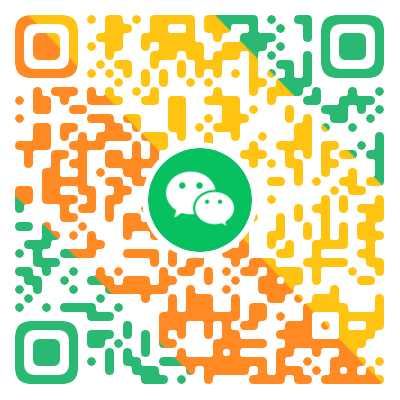


没有回复内容